Свързване на последователност към записи
След като създадете и активирате последователност за процеса на продажба, свързвате последователността със записи в зависимост от обекта, за който сте създали последователността. Когато последователност е свързана към обект, дейностите, дефинирани в последователността, ще бъдат показани по ред в резюмето на записа под Нагоре след в Моята работа.
Освен това можете да свържете няколко последователности към запис. Повече информация: Свързване на множество последователности за запис
Изисквания за лиценз и роля
| Тип изискване | Трябва да имате |
|---|---|
| Лиценз | Dynamics 365 Sales Enterprise, Dynamics 365 Sales Premium или Microsoft Relationship Sales Повече информация: Ценообразуване на Dynamics 365 Sales |
| Роли за защита | Системен администратор, мениджър на последователности или продавач Повече информация: Предварително дефинирани права за достъп за продажби |
Свързване на няколко последователности за запис
За да подобрите ангажираността и сътрудничеството на клиентите, когато няколко членове на екипа работят върху запис, можете да свържете няколко последователности към този запис. Това помага за по-бързото сключване на сделки и постигането на по-добри бизнес резултати.
Като мениджър продажби или продавач можете да свържете ръчно няколко последователности към запис. Изберете опцията Свързване на последователност на страницата на записа. В диалоговия прозорец Свързване на запис към последователност свържете необходимите последователности. За да свържете няколко последователности, проверете дали собственикът на записа или собственикът на поредицата има необходимите разрешения.
Повече информация: Чрез изгледа на мрежата за тип запис.
Бележка
Когато даден сегмент е свързан към една и съща последователност повече от веднъж за един и същ запис и е присвоен на един и същ продавач, графичен компонент "Следващият" показва дублиращи се дейности.
Начини за свързване на последователност към записи
Можете да свържете последователност към записи по следните начини:
Чрез последователност
Бележка
В тази процедура разглеждаме последователност, която е създадена въз основа на Lead като пример. За последователности, които са базирани на Opportunity, процедурата е подобна.
Влизане в приложенията ви за продажби.
Отидете на Промяна на областта в долния ляв ъгъл на страницата и изберете Настройки на Sales Insights.
Подускорител на продажбите изберете Последователности.
На страницата Последователности изберете и отворете последователността, която е в активно състояние.
or
Задръжте курсора на мишката върху поредицата и след това изберете Още опции>Преглед на последователността.
Последователността се отваря.Бележка
Можете да присвоявате записи само на последователности, които са в активно състояние.
Изберете раздела Свързан запис . В този пример избираме последователност с водещ тип записа.
Можете да видите списъка със записи, които са свързани към последователността. Ако няма свързани записи, се показва празен раздел.
В секцията Свързани проводници изберете + Свързване на проводници.
Списъкът, който се появява, показва наличните записи за потенциални клиенти, които не са свързани с никоя последователност.
Бележка
На страницата за избор на записи можете да изпълнявате следните задачи в мрежата:
- Сортирайте и филтрирайте записите въз основа на опциите за колони. Изберете иконата със стрелка надолу, съответстваща на заглавката на колоната, след което изберете наличните опции за сортиране и филтриране.
- Пренаредете колоните, като плъзнете и пуснете на желаното от вас място в мрежата.
- Търсенето е достъпно само по името и описанието на последователността.
Изберете записите, които искате да свържете към поредицата, след което изберете Свързване.
Уверете се, че е избран изгледът Отваряне на проводници без последователности . Избирането на този изглед помага да се изброят само записите, които не са свързани с други последователности. Можете да изберете други изгледи, за да изберете записи за свързване, но записите в този изглед не трябва да бъдат свързани с други последователности.
Записите на водещите се свързват към последователността и се добавят към списъка на свързаните записи.

Чрез изгледа на мрежата за тип запис
Влизане в приложенията ви за продажби.
Отидете на Промяна в долния ляв ъгъл на страницата и изберете Продажби.
Под Продажби изберете тип на записа, като например Потенциални клиенти или Възможности, в зависимост от записите, които искате да свържете.
В този пример избираме Потенциални клиенти.
Изберете записите, към които искате да свържете последователността. В този пример избираме Шарън Тонпсън и Кристофър Андерсън.

Бележка
- Не можете да свържете последователност към запис, който вече е свързан с различна последователност. Когато изберете запис, който вече е свързан, в лентата с инструменти се появява опцията Прекъсване на връзката с последователността . За да се свържете с друга последователност, изберете Прекъсване на последователността. Записът ще бъде достъпен за свързване към желаната от вас последователност.
- Когато изберете множество последователности за свързване и избраният списък съдържа както свързани, така и прекъснати записи, в лентата с инструменти няма да се показва опция за свързване или прекъсване.
Изберете Последователност на свързване. Списъкът с налични последователности, който се показва, включва последователности, създадени от вас и други ръководители на продажби.
В този пример се показва списък с последователности, които са конфигурирани за обекта "Потенциален клиент ".
Изберете последователност и след това изберете Свързване.
В долната част на страницата се появява съобщение за потвърждение и последователността се свързва с избраните записи на потенциален клиент. Сега продавачите, които имат достъп до записа на потенциален клиент, могат да видят дейностите, свързани с него.
Чрез запис
- Влизане в приложенията ви за продажби.
- Отидете на Промяна в долния ляв ъгъл на страницата и изберете Продажби.
- Под Продажби изберете Потенциални клиенти или Възможности в зависимост от записите, които искате да свържете.
В този пример избираме Потенциални клиенти.
- Отворете записа, към който искате да свържете последователността. В този пример отворихме водещата Шарън Тонпсън.

Бележка
Когато изберете запис, който вече е свързан, в лентата с инструменти се появява опцията Прекъсване на връзката с последователността . Прекъснете връзката на записа от последователността, с която в момента е свързана, и след това го свържете към желаната от вас последователност. Повече информация: Преглед на подробности за последователност и свързаните с нея записи
- Изберете Последователност на свързване. Списъкът с налични последователности, който се показва, включва последователности, създадени от вас и други ръководители на продажби.
В този пример се показва списък с последователности, които са конфигурирани за обекта "Потенциален клиент ".
- Изберете последователност и след това изберете Свързване.
В долната част на страницата се появява съобщение за потвърждение и последователността се свързва с избраните записи на потенциален клиент. Сега продавачите, които имат достъп до записа на потенциален клиент, могат да видят дейностите, свързани с него.
Чрез Power Automate
Можете да създадете поток въз основа на последователност. Потокът свързва записите автоматично към последователността, когато спусъкът отговаря на условието на потока.
Отидете и Microsoft Power Automate влезте с вашите идентификационни данни за Dynamics 365.
Бележка
По подразбиране вашата организация е избрана въз основа на най-новата ви асоциация. Ако имате няколко организации, свързани с вас, изберете правилната организация от настройките на профила си.
Изберете Решения и след това изберете Решение по подразбиране.
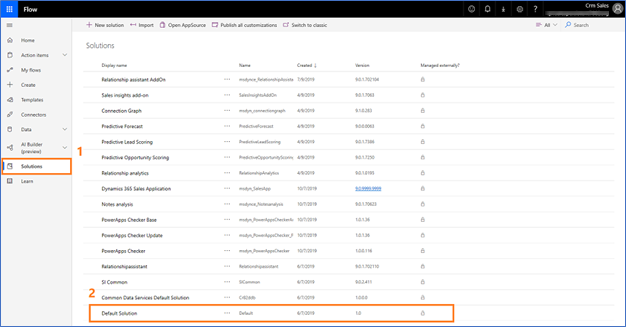
Всички решения по подразбиране са изброени.В полето за търсене в лентата с инструменти потърсете потока, който искате да бъде актуализиран или прегледан.
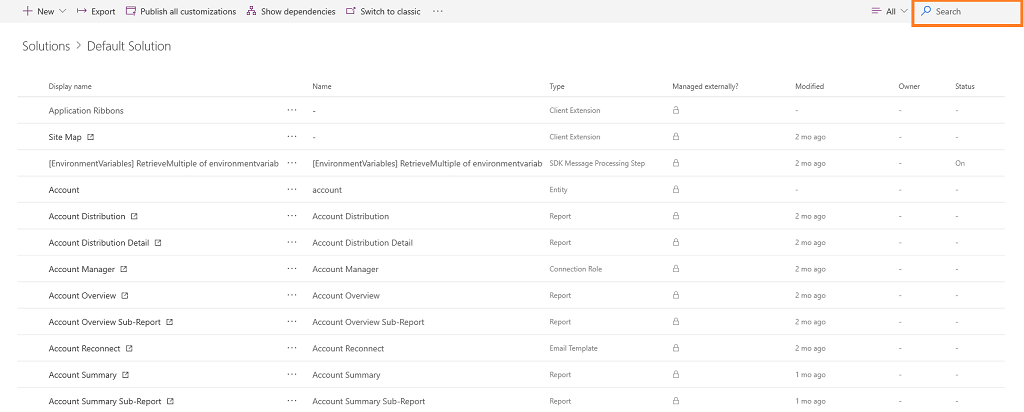
Конфигурирайте задействане на потока.
Изберете Нова стъпка.
В полето Търсене на конектори и действия изберете Microsoft Dataverse и след това потърсете и добавете действието Извършване на необвързано действие.

В Извършване на необвързано действие стъпка изберете Име на действието като msdyn_ConnectSequence.
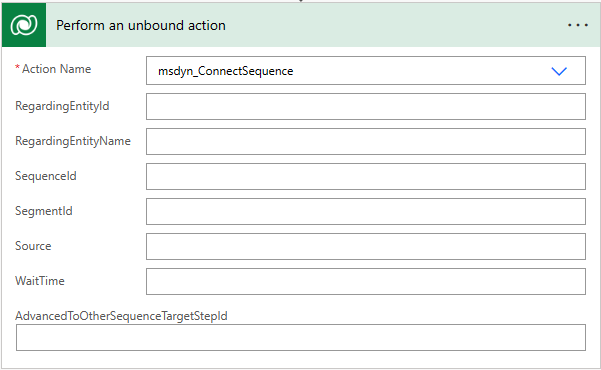
Въведете следната допълнителна информация:- RegardingEntityId: Еднозначният идентификатор на записа на обекта, който трябва да бъде свързан към последователността.
- RegardingEntityName: Логическото име на обекта.
- SequenceId: Уникалният идентификатор на последователността.
- SegmentId: (По избор) Уникалният идентификатор на сегмента.
- Източник: (По избор) Източникът на записа.
- WaitTime: (Опционално) Времето за изчакване, преди да свържете записа към последователността.
- AdvancedToOtherSequenceTargetStepld: (Незадължително) Уникалният идентификатор на стъпката на последователността, до която записът трябва да бъде придвижен към друга последователност.
Бележка
За да получите уникалния идентификатор на последователността, поискайте OData за обекта на последователността (msdyn_sequence). Повече информация: Заявка или преглеждане на крайна точка на OData
Използвайте Flow Checker , за да проверите грешки и предупреждения в потока.
Грешките и предупрежденията в потока причиняват проблеми с производителността или надеждността. Уверете се, че потокът е без грешки и предупреждения. Инструментът за проверка е винаги активен, като се появява в командната лента на дизайнера. Проверката показва червена тока, когато намира една или повече грешки в потока ви.
Например, докато създавате предстояща карта За крайна дата , не сте въвели Име на карта. Инструментът за проверката на потока разпознава грешката и показва червена точка.Бележка
Трябва да поправите всички грешки и предупреждения, за да запишете потока.
(По избор) Изберете Тест , за да тествате потока си.
Уверете се, че всички конфигурирани стъпки работят според изискванията. Функцията за тестване се изпълнява и валидира всяка стъпка в потока и подчертава всяка стъпка, която съдържа грешка. Вие трябва да разрешите тази грешка, за да продължите.
Изберете опция за тестване на потока чрез задействане на действия или чрез използване на данните от предишни тестови изпълнения и след това изберете Запиши и тествай.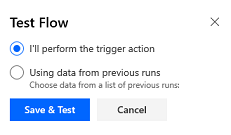
Записване и публикуване на потока.
Не можете да намерите опциите в приложението си?
Има три възможности:
- Нямате необходимия лиценз или роля. Проверете раздела Изисквания за лиценз и роля в горната част на тази страница.
- Вашият администратор не е включил функцията.
- Вашата организация използва персонализирано приложение. Консултирайте се с администратора си за точните стъпки. Стъпките, описани в тази статия, са специфични за предварително подготвените приложения „Център за продажби“ или „Sales Professional“.
Свързана информация
Последователности
Създаване и активиране на последователност